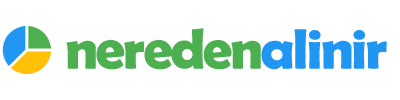Windows 10 sürümüyle birlikte kullanıcılara sunulan Ultimate Performance Mode, bilgisayarları daha verimli kullanmanızı sağlıyor. Bu modun etkinleştirilmesi durumunda cihazın donanım parçalarının kesintisiz çalıştığı bilinmektedir. Ultimate Performance Mode'u aktif hale getirmek için öncelikle sistemden kodu almanız gerekmektedir. Bu nedenle son performans modunun hangi pencereden etkinleştirildiğini, nasıl kullanıldığını ve bilgisayarlara zararlı olup olmadığını kontrol etmek gerekir.
Windows Ultimate Performans Modu nedir?
İngilizcede üstün performans anlamına gelen Ultimate Performance modunun Windows 10 sürümüyle birlikte kullanıcıların hayatına dahil olduğu biliniyor. Optimum performans modu, sistemi yeniden başlatmaya gerek kalmadan Windows'u sorunsuz bir şekilde kullanmanızı sağlıyor. Bilgisayarlarınızda tam performans modunu etkinleştirerek yüksek performans gerektiren oyun ve uygulamaları daha verimli bir şekilde oynayabilirsiniz. Bu mod sayesinde donanım parçaları sürekli ve hızlı çalışırken, sabit disk gibi parçalar ise durmamaktadır. Ancak Windows 10 ve Windows 11 işletim sistemlerinde etkinleştirilebilen Ultimate Performance modunun cihazın daha fazla güç tüketmesine neden olduğunu da belirtelim.
Windows üstün performans modu nasıl etkinleştirilir?
Ultimate Performance Mode'u Windows 10 ve Windows 11 işletim sistemine sahip bilgisayarlarda etkinleştirebilirsiniz ancak bu modu standart ayarlar penceresinden etkinleştiremezsiniz. Bu nedenle öncelikle cihazınızın Ayarlar sekmesinden Sistem ve Bilgiler penceresine geçmelisiniz. Bu sayede cihazınızın işletim sistemi sürümünün 1803 veya üzeri olup olmadığını kontrol edebilirsiniz. Bilgisayarınızın işletim sistemi sürümünün güncel olup olmadığını kontrol ettikten sonra son performans kodunu kullanarak bahsi geçen moda geçiş yapabilirsiniz. Başlat menüsünden cmd'yi veya Komut İstemi'ni yönetici olarak başlatan herkesin, tam performans modunu etkinleştirmek için aşağıdaki adımları tamamlaması gerekir:
- Yönetici olarak başlatılan komut istemi penceresine “powercfg -duplicatescheme e9a42b02-d5df-448d-aa00-03f14749eb61” komutunun girilmesi gerekmektedir.
- Yukarıda belirtilen komutu uygun pencereye aktararak bilgisayar sistemi cihazın son performans kodunu oluşturur.
- Her cihaza özel oluşturulan son performans kodu, Komut İstemi penceresinde powercfg /s bölümünün sonuna yazılmalıdır. (Örneğin, powercfg /s f15d20ed-d49b-4048-9be3-ae3e6d877163)
- Kodu sisteminize aktardıktan sonra, komut çalıştırıldığında Enter tuşuna basmanız ve Güç Seçenekleri penceresinden Ultimate Performance Mode'u etkinleştirmeniz gerekir.
- Sırasıyla Ayarlar, Sistem, Güç ve Uyku pencerelerine giderek açılan ek güç ayarları seçeneğinden Maksimum Performans seçeneğine tıklayabilirsiniz.
Nihai performans zararlı mıdır?
Windows 10 ve Windows 11'in Ultimate Performance modu özellikle oyuncular ve yüksek performans gerektiren çeşitli program ve uygulamaları kullanan kişiler için faydalıdır. Bu modda bilgisayarın tüm donanım parçalarının sürekli olarak yüksek performansla çalıştığı bilinmektedir. Bu, sistem çökmelerini, sürekli yeniden başlatmaları veya düşük performanslı donanım parçalarını önler. Ancak Windows 10 Tam Performans Modu açıldığında cihazın güç tüketimi artıyor. Ayrıca cihazınızın donanım bileşenlerinin sürekli çalışması bilgisayarınızın ömrünü kısaltabilir. Bu nedenle dikkat etmeniz gerekiyor.
Ultimate performans modunun genel olarak oyuncular, video/fotoğraf/müzik editörleri ve yüksek performans gerektiren yazılım programlarını kullananlar tarafından tercih edildiğini de söylemek gerekiyor.